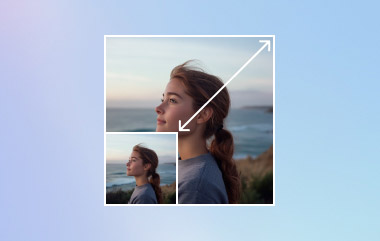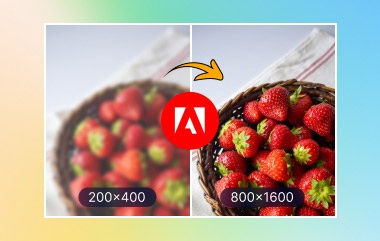ARW adalah salah satu format berkas gambar mentah yang digunakan oleh kamera digital Sony. Format ini menyimpan data sensor yang belum diproses langsung dari sensor gambar kamera Sony. Format ini bahkan dapat menawarkan kualitas yang sangat baik, sehingga menghasilkan pengalaman menonton yang lebih baik. Namun, karena ARW tidak begitu populer, Anda mungkin merasa sulit untuk membukanya menggunakan berbagai perangkat lunak tampilan gambar. Format ini juga sulit diedit karena masalah kompatibilitas. Jika Anda masih ingin menggunakan foto Anda untuk berbagai keperluan, solusi terbaik adalah mentranskodekannya ke format gambar lain yang lebih fleksibel dan populer, seperti JPG. Untungnya, panduan ini akan mengajarkan Anda cara mengonversi ARW ke format JPG. Oleh karena itu, baca konten ini dan pelajari lebih lanjut tentang cara mengubah ARW ke JPG.
Bagian 1. Mengapa Anda Perlu Mengonversi ARW ke JPG
Ada berbagai alasan mengapa Anda perlu mengubah berkas ARW ke format JPG. Untuk mempelajari lebih lanjut, mulailah membaca semua informasi di bawah ini.
Kompatibilitas yang Lebih Luas
Format ARW tidak begitu populer. Beberapa perangkat lunak penampil gambar tidak mendukung format tersebut, yang dapat menyebabkan kesalahan saat mencoba membuka berkas. Jadi, jika Anda ingin mencegah masalah kompatibilitas, sebaiknya ubah berkas ARW Anda ke format JPG. Seperti yang kita ketahui, JPG didukung oleh hampir semua platform, menjadikannya format yang ideal untuk digunakan saat menangani gambar.
Ukuran File Lebih Kecil
Karena file ARW dapat memberikan kualitas video yang memuaskan, perkirakan ukuran filenya akan lebih besar. File ini tidak cocok jika Anda ingin mengumpulkan banyak gambar di perangkat Anda. Jika Anda lebih suka foto dengan ukuran file yang lebih kecil, mengubahnya menjadi format JPG adalah pilihan yang ideal dan direkomendasikan.
Berbagi dan Mengunggah dengan Cepat
Idealnya, format ARW diubah ke JPG jika Anda ingin berbagi gambar dengan pengguna lain. JPG sangat cocok jika Anda ingin berbagi gambar karena berbagai perangkat lunak dan aplikasi mendukung format ini. Selain itu, jika Anda menginginkan proses pengunggahan yang lebih cepat, Anda juga dapat mengandalkan JPG karena ukuran filenya lebih kecil, sehingga Anda dapat memuat gambar tanpa menghabiskan banyak waktu.
Bagian 2. Metode Termudah untuk Mengonversi ARW ke JPG Secara Online
Apakah Anda seorang pemula yang ingin mengonversi ARW ke JPG dengan mudah dan cepat? Jika demikian, kami sarankan untuk menggunakan Pengonversi Gambar AVAide. Konverter gambar berbasis daring ini sangat cocok untuk mentranskode file ARW Anda tanpa kesulitan. Prosesnya dapat berjalan lancar. Selain itu, alat ini memiliki prosedur konversi yang cepat, sehingga Anda dapat memperoleh hasil yang diinginkan secara instan. Selain itu, alat ini juga mendukung fitur konversi batch. Dengan fitur ini, Anda dapat mengonversi beberapa file ARW sekaligus. Bagian terbaiknya adalah Anda dapat menikmati tampilan semua gambar yang dikonversi karena alat ini memastikan kualitas gambar yang sangat baik. Terakhir, karena ini adalah konverter berbasis web, Anda tidak perlu melakukan instalasi. Yang perlu Anda lakukan hanyalah membuka peramban dan memulai prosesnya. Untuk mempelajari cara menggunakan alat ini untuk mengubah format ARW ke JPG, lihat langkah-langkah di bawah ini.
Langkah 1Buka browser Anda dan navigasikan ke situs web Pengonversi Gambar AVAideSetelah itu, pergi ke Pilih Format Keluaran bagian dan pilih JPG format.
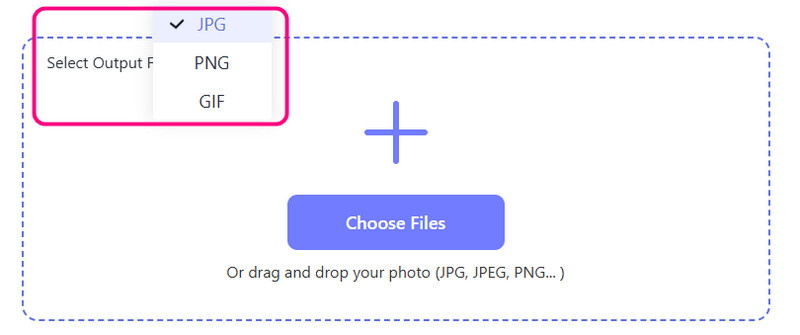
Langkah 2Setelah itu, tekan tombol Plus atau Pilih File untuk mengunggah berkas ARW yang ingin dikonversi. Setelah diunggah, alat tersebut akan secara otomatis memulai proses konversi ARW ke JPG.
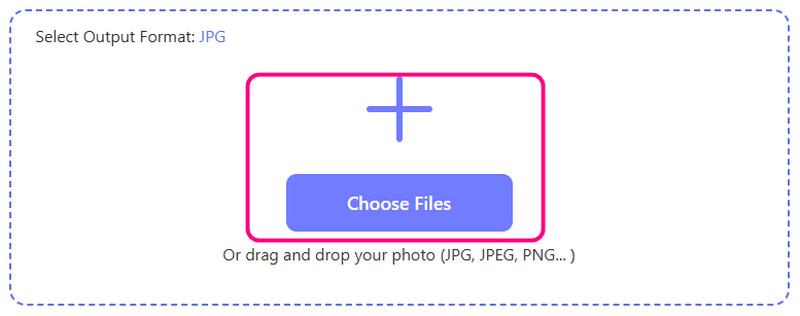
Karena alat ini mendukung konversi batch, Anda dapat mengunggah file ARW sebanyak yang Anda inginkan.
Langkah 3Setelah prosedur selesai, klik tombol Unduh tombol. Kemudian, Anda dapat membuka gambar yang dikonversi pada perangkat Anda.

Bagian 3. Cara Mengonversi ARW ke JPG di Photoshop
Photoshop adalah salah satu editor foto terbaik Anda dapat mengandalkannya untuk mengonversi berkas ARW Anda ke format JPG. Namun, sebelum menyimpannya sebagai JPG, ada lebih banyak fitur yang dapat Anda manfaatkan untuk menyempurnakan foto Anda. Anda dapat menyesuaikan warna, mengubah rasio aspek, memotong bagian yang tidak diinginkan dari gambar, menambahkan teks, dan banyak lagi. Hal yang baik tentang hal ini adalah Photoshop memastikan kualitas gambar yang sangat baik, sehingga Anda dapat menikmati foto-foto Anda. Satu-satunya kekurangan di sini adalah perangkat lunak ini tidak sepenuhnya gratis. Anda juga harus cukup terampil saat menangani gambar Anda, karena antarmuka pengguna membingungkan untuk dioperasikan. Namun, jika Anda ingin mentranskode berkas ARW ke JPG, lihat langkah-langkah di bawah ini.
Langkah 1Unduh dan pasang Photoshop di komputer Anda. Kemudian, luncurkan dan lanjutkan untuk memulai proses utama.
Langkah 2Dari antarmuka utama, navigasikan ke Mengajukan > Membuka opsi untuk menambahkan berkas ARW yang ingin Anda transkode.
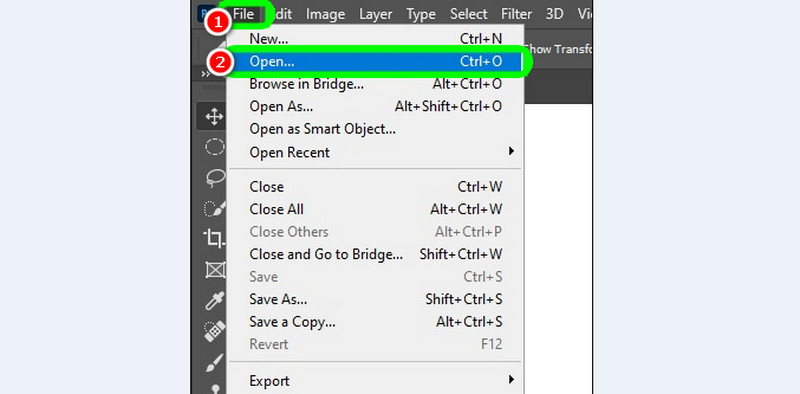
Langkah 3Sekarang Anda dapat mengedit gambar Anda. Anda dapat menggunakan semua fitur dari antarmuka. Setelah selesai, lanjutkan ke Mengajukan > Ekspor > Ekspor sebagai pilihan.
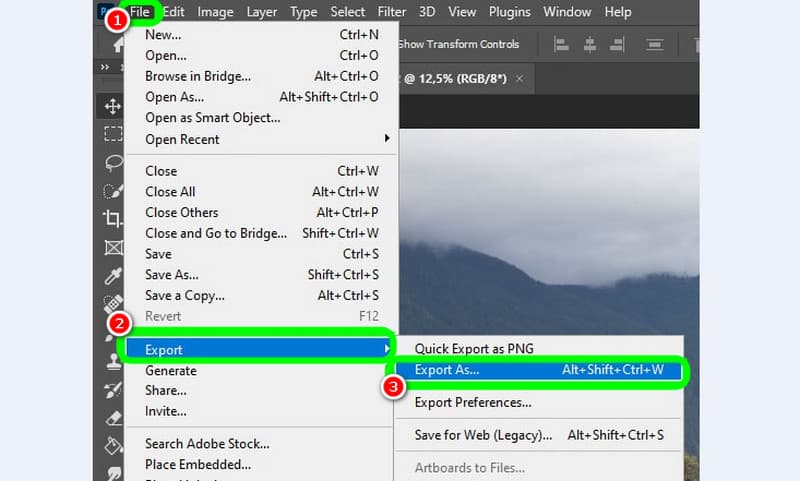
Langkah 4Ketika jendela mini muncul, lanjutkan ke Format pilihan dan pilih JPG format. Setelah itu tekan Ekspor untuk menyimpan perubahan.
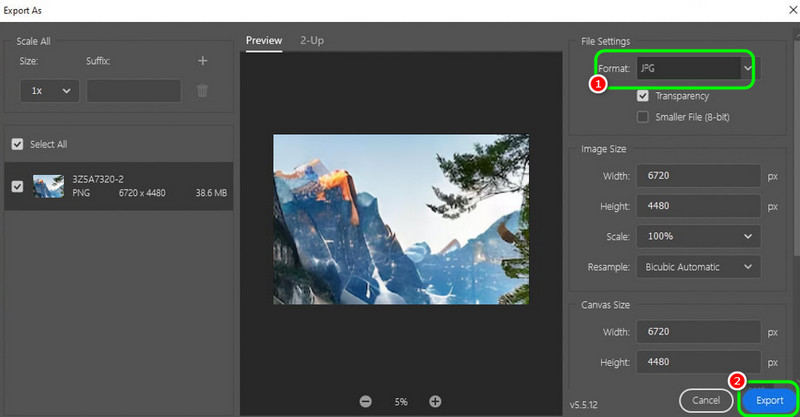
Setelah selesai, Anda sekarang dapat melanjutkan ke Mengajukan > Simpan sebagai pilihan untuk menyimpan hasil akhir pada perangkat Anda.
Bagian 4. Cara Terbaik Mengonversi ARW ke JPG menggunakan Pratinjau
Pengguna Mac dapat mengandalkan Pratinjau untuk mengubah kode ARW ke format JPG. Proses mengubah berkas juga mudah. Ditambah lagi, ia bahkan dapat mempertahankan kualitas gambar, sehingga Anda dapat menikmati gambar setelah mengubahnya ke JPG. Satu-satunya kekurangannya adalah kurangnya fitur penyuntingan. Jadi, jika Anda ingin meningkatkan berkas gambar Anda, gunakan perangkat lunak penyuntingan lain. Namun, jika fokus Anda adalah mengonversi, Anda dapat mengikuti petunjuk di bawah ini.
Langkah 1Buka Mac Anda dan buka folder Anda. Setelah itu, klik kanan gambar dan lanjutkan ke Buka dengan > Pratinjau bagian.
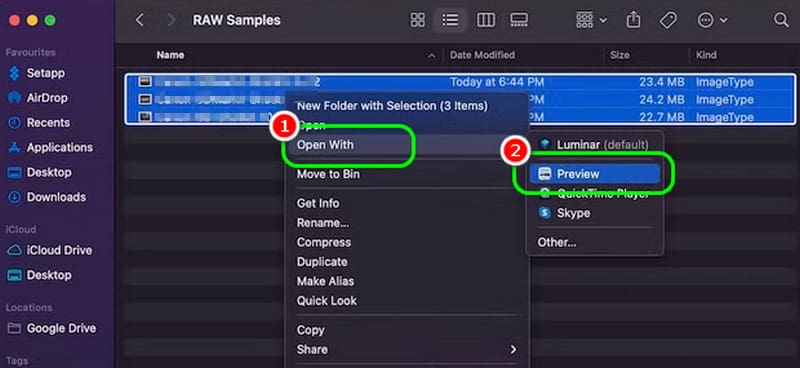
Langkah 2Setelah itu, pergi ke Mengajukan bagian dan pilih Ekspor Gambar TerpilihSetelah selesai, antarmuka mini akan muncul di layar Anda.
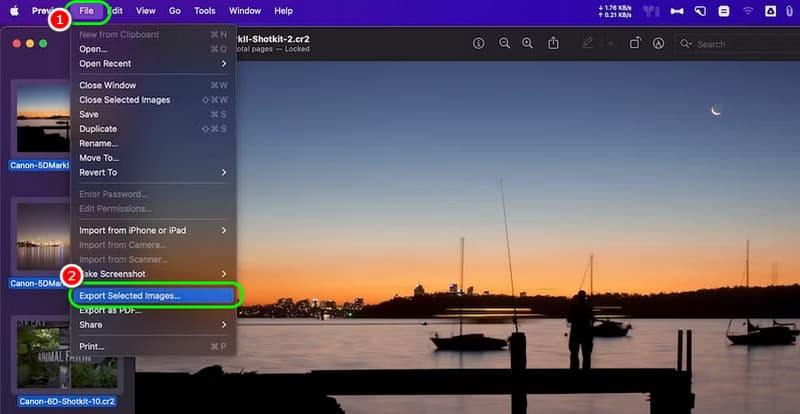
Langkah 3Untuk proses terakhir, kunjungi Format bagian dan centang MP4 format. Kemudian, ketuk Menyimpan untuk mulai menyimpannya di Mac Anda.
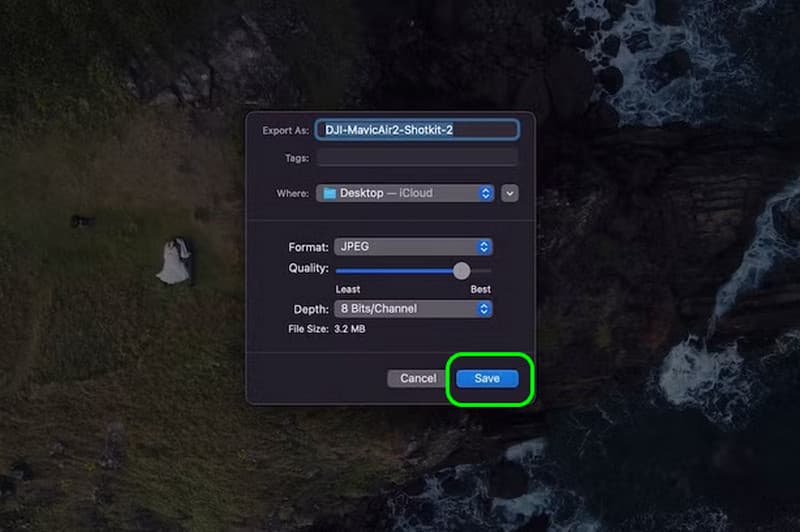
Bagian 5. Konversi ARW ke JPG melalui RawTherapee
Konverter ARW ke JPG lain yang dapat Anda akses di komputer Anda adalah RawTherapeePerangkat lunak ini ideal untuk mengonversi gambar Anda karena fitur konverternya memastikan Anda mendapatkan hasil yang diinginkan setelah proses tersebut. Selain itu, perangkat lunak ini juga dapat memberi Anda berbagai fitur yang Anda butuhkan. Perangkat lunak ini dapat membantu Anda jadikan foto Anda HD, memotong gambar, memutar, membalik, menambahkan warna, dan banyak lagi. Satu-satunya kelemahan program ini adalah kurva belajarnya yang curam, sehingga tidak cocok untuk sebagian pengguna non-profesional. Namun, jika Anda ingin menggunakan perangkat lunak ini untuk mengubah ARW ke JPG, periksa metode di bawah ini.
Langkah 1Setelah Anda menginstal RawTherapee, luncurkan dan telusuri file ARW. Klik kanan gambar dan tekan Masukkan ke Antrean pilihan.
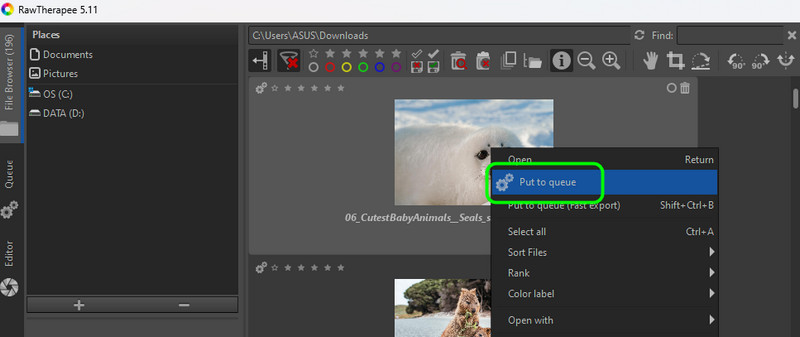
Langkah 2Kemudian, klik Antre bagian pada interface sebelah kiri. Setelah itu, lanjutkan ke Format Berkas pilihan dan pilih JPG format.
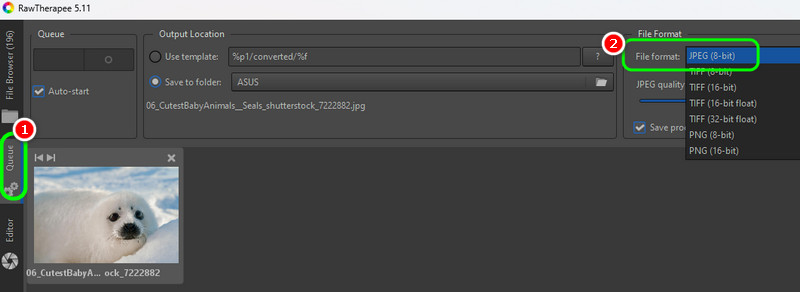
Langkah 3Untuk menyimpan gambar yang dikonversi, klik Lingkaran simbol. Anda juga dapat menekan tombol Ctrl + S untuk menyimpan gambar Anda.
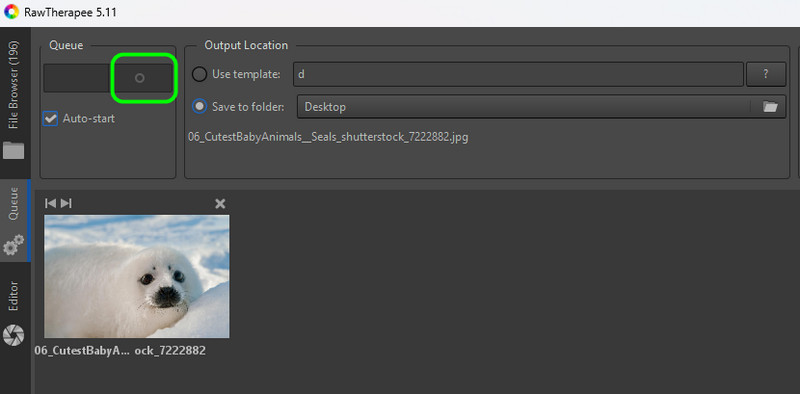
Bagaimana caranya konversi ARW ke JPG? Anda dapat mengikuti semua tutorial yang telah kami berikan di atas. Dengan itu, Anda bisa mendapatkan format gambar yang Anda butuhkan untuk menghindari masalah kompatibilitas. Anda juga mempelajari berbagai alasan mengapa Anda perlu mengonversi file ARW ke JPG. Ditambah lagi, jika Anda menginginkan cara termudah untuk mengonversi gambar Anda, kami sarankan menggunakan Pengonversi Gambar AVAideKonverter daring ini memungkinkan Anda mentranskode berkas dengan cepat dan lancar, menjadikannya konverter gambar yang luar biasa.

Anda dapat dengan mudah mengonversi foto Anda dari format gambar apa pun ke JPG, PNG, atau GIF populer tanpa kehilangan kualitas.
PROSES SEKARANG